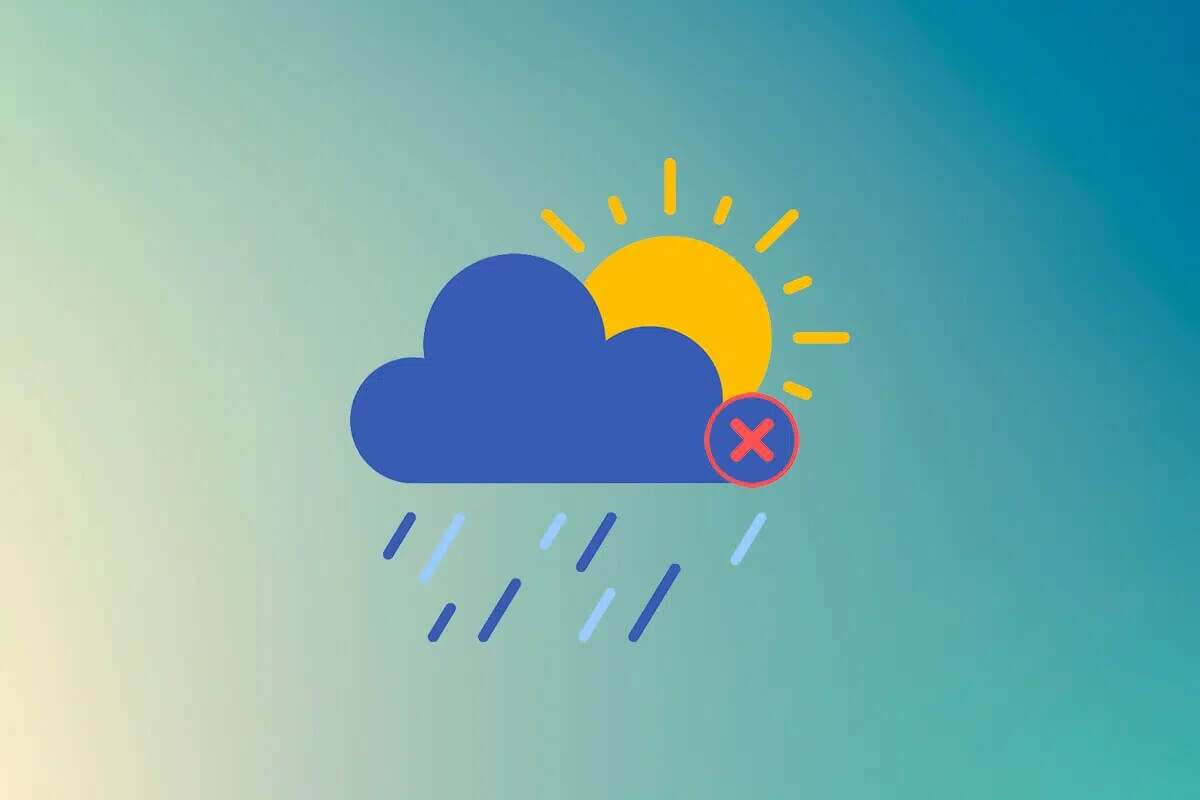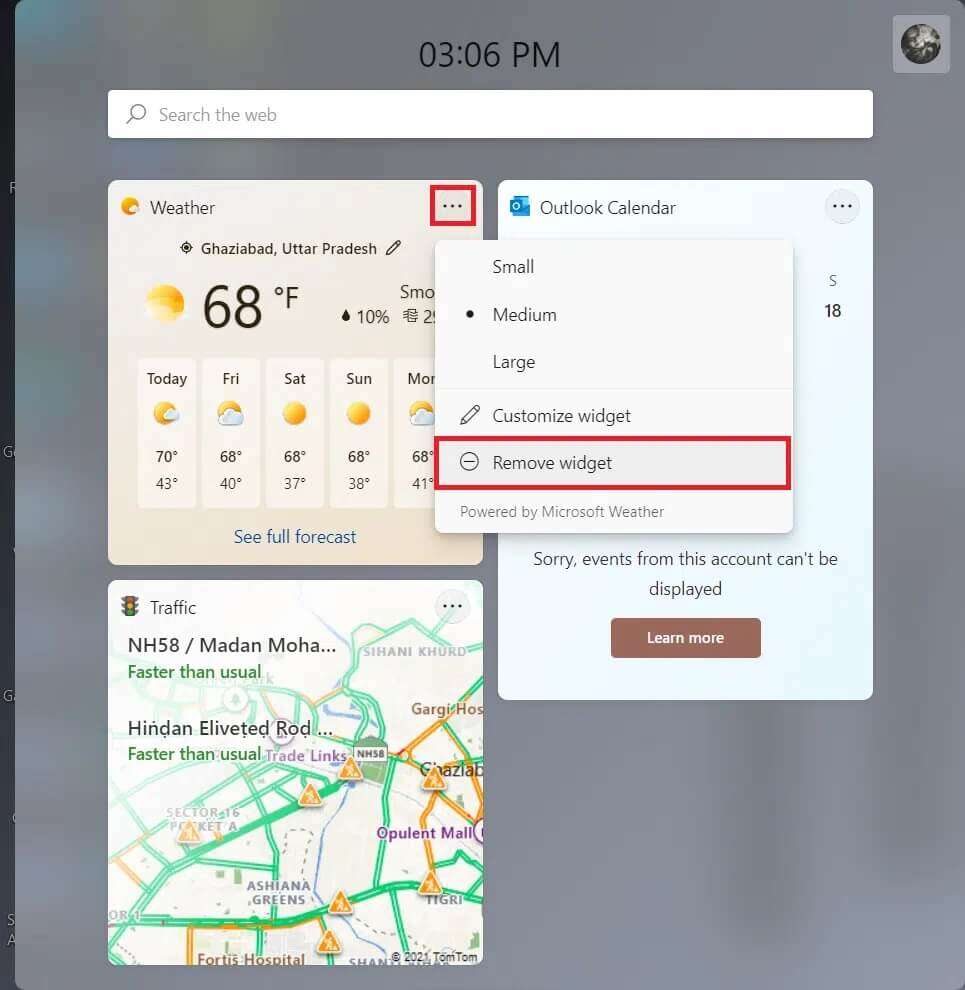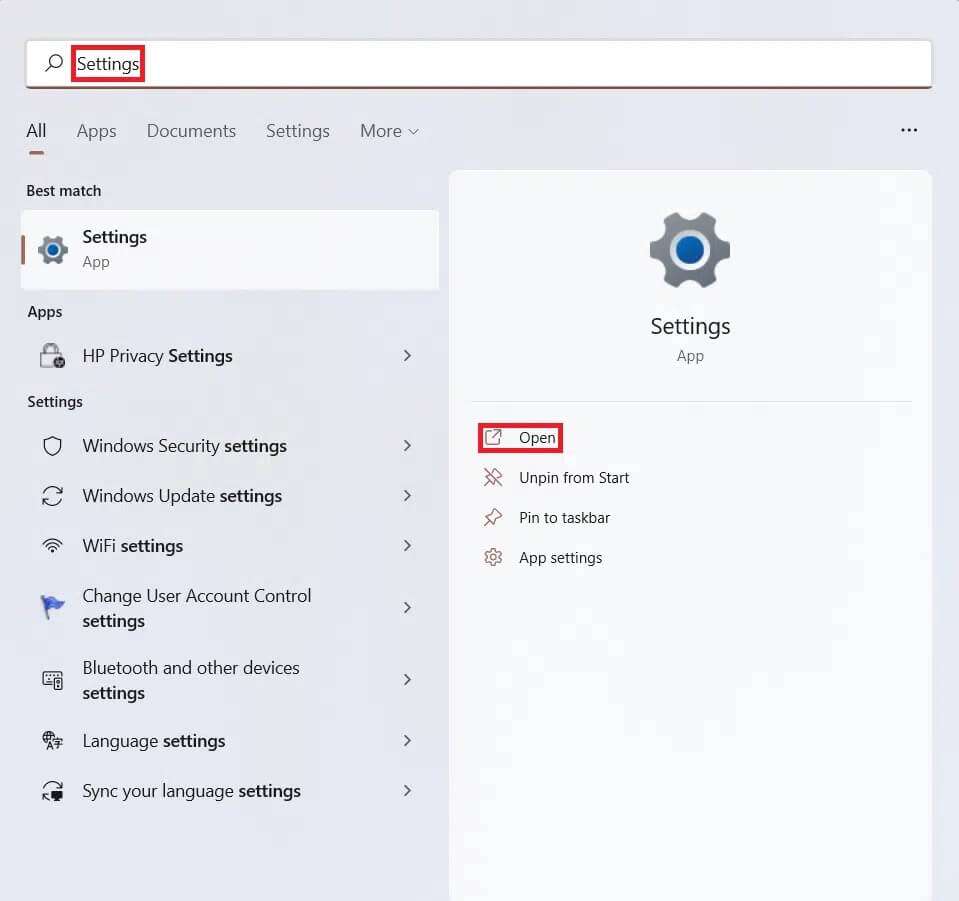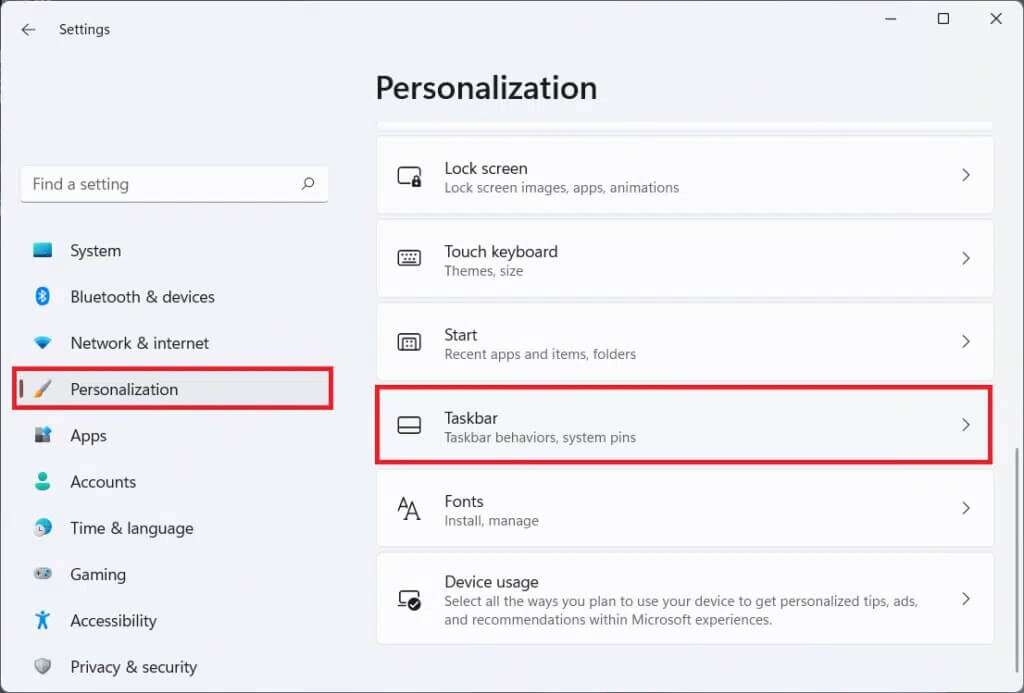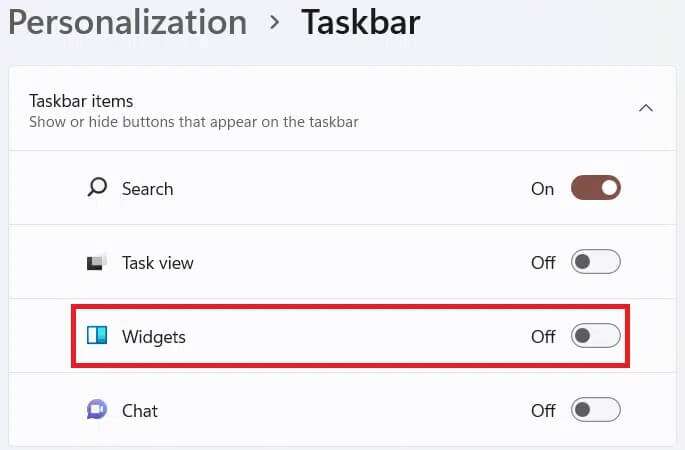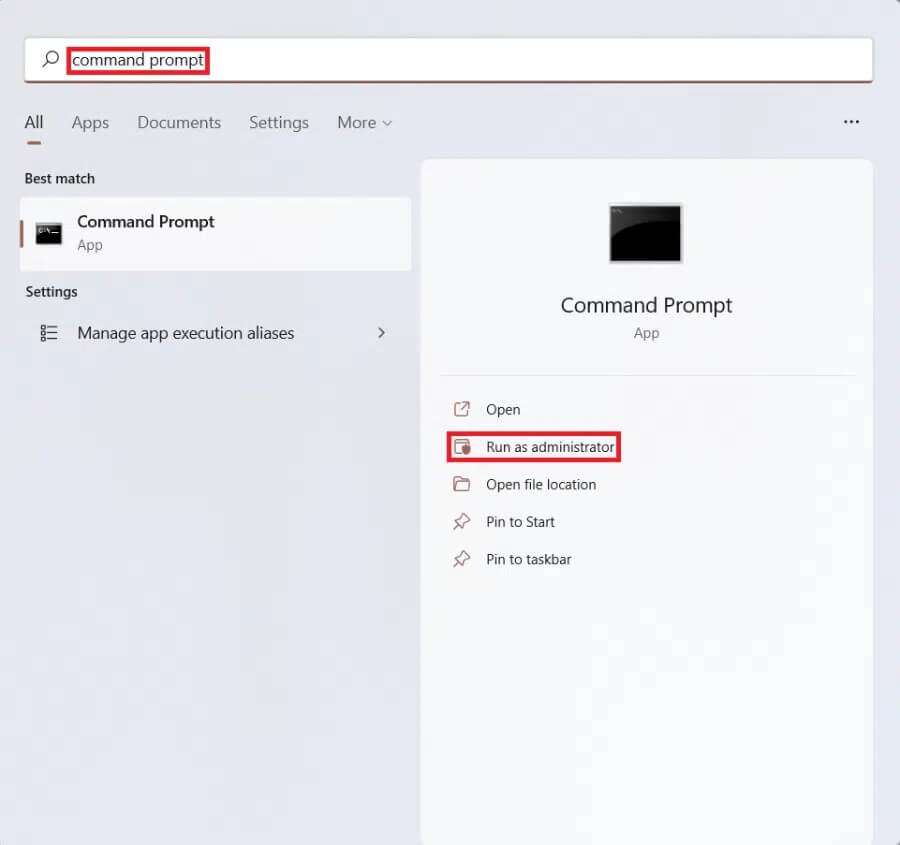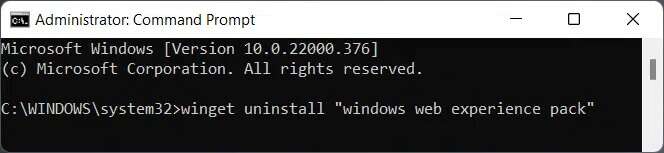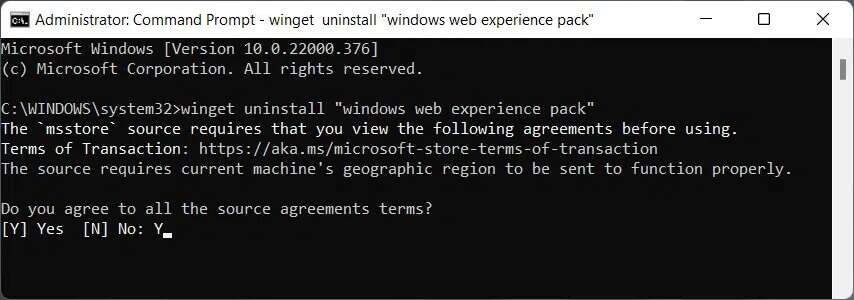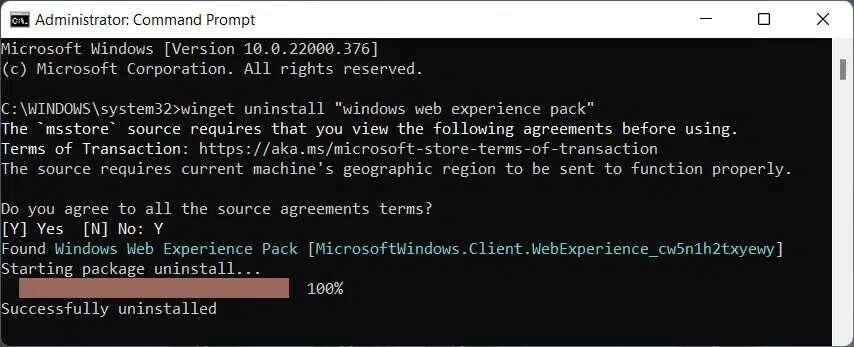Windows 11의 작업 표시줄에서 날씨 위젯을 제거하는 방법
Windows 11은 화면 왼쪽에 새로운 위젯을 도입했습니다. Windows 11의 새로운 모양에 맞게 새로운 사용자 인터페이스를 얻었지만 위젯은 사용자에게 환영받지 못했습니다. Windows가 운영 체제의 위젯 쪽에서 손을 댄 것은 이번이 처음이 아닙니다. 날씨, 주식 움직임, 뉴스 등과 같은 정보의 허브 역할을 하지만 위젯 부분은 대부분의 사람들이 거의 사용하지 않습니다. 또 다른 하이라이트는 작업 표시줄의 실시간 날씨 및 뉴스 위젯으로, 눈에 띄지 않게 지나갈 수 없습니다. 제거 방법을 알아보려면 계속 읽으십시오. 날씨 위젯 Windows 11의 작업 표시줄에서.
Windows 11의 작업 표시줄에서 날씨 위젯을 제거하거나 비활성화하는 방법
다음을 통해 액세스할 수 있습니다.
- 단축키를 누르거나 윈도우 + W
- 또는 클릭하여 위젯 아이콘 에 작업 표시줄.
운영 체제의 작업 표시줄에서 날씨 위젯을 비활성화하는 세 가지 방법이 있습니다. 윈도우 11 아래 그림과 같이.
방법 XNUMX: 위젯을 통해
위젯 창을 통해 Windows 11의 작업 표시줄에서 날씨 위젯을 제거하려면 아래에 언급된 단계를 따르십시오.
1. 내 키를 누릅니다. 윈도우 + W 부분을 열기 위해 함께 위젯 화면 왼쪽에 있습니다.
2. 클릭 가로 삼중 점선 아이콘 날씨 위젯의 오른쪽 상단에 있습니다.
3. 이제 옵션을 선택하십시오 항목을 제거 위젯 그림과 같이 상황에 맞는 메뉴에서.
방법 XNUMX: Windows 설정을 통해
Windows 설정을 통해 Windows 11의 작업 표시줄에서 날씨 위젯을 제거하는 단계는 다음과 같습니다.
1. 아이콘 클릭 البحث 그리고 유형 설정 을 탭한 다음 열기 위해.
2. 클릭 "개인화" 오른쪽 창에서 다음을 클릭합니다. "작업 표시줄" 그림과 같이 오른쪽에 있습니다.
3. 실시간 날씨 위젯 아이콘을 비활성화하려면 작업 표시줄 항목 아래의 위젯 토글을 끕니다.
방법 XNUMX: 명령 프롬프트를 통해
이제 정말 위젯을 완전히 없애고 싶다면 지원해 드립니다. Windows 11 PC에서 위젯을 완전히 제거하려면 다음 단계를 따르세요.
1. 클릭 검색 아이콘 그리고 유형 명령 프롬프트 을 탭한 다음 관리자 권한으로 실행 상승된 명령 프롬프트를 시작하려면.
2. 클릭 "네" 사용자 계정 컨트롤 프롬프트에서.
3. 유형 winget 제거 "Windows Web Experience Pack" 그리고 누르다 키 입력.
4. 누르기 Y 키 다음에 엔터 버튼 소스 계약의 모든 조건에 동의합니까?에 대한 답변으로
5. 아래와 같이 제거 성공 메시지를 받은 후 컴퓨터를 재부팅합니다.
이 기사가 Windows 11의 작업 표시줄에서 날씨 위젯을 제거하는 방법을 이해하는 데 도움이 되었기를 바랍니다. 더 나은 콘텐츠를 제공하기 위해 노력하고 있으므로 아래 의견 섹션에 제안 및 질문을 보내주십시오.